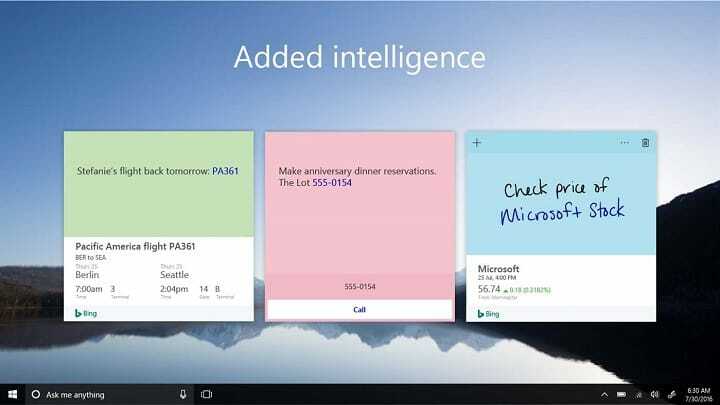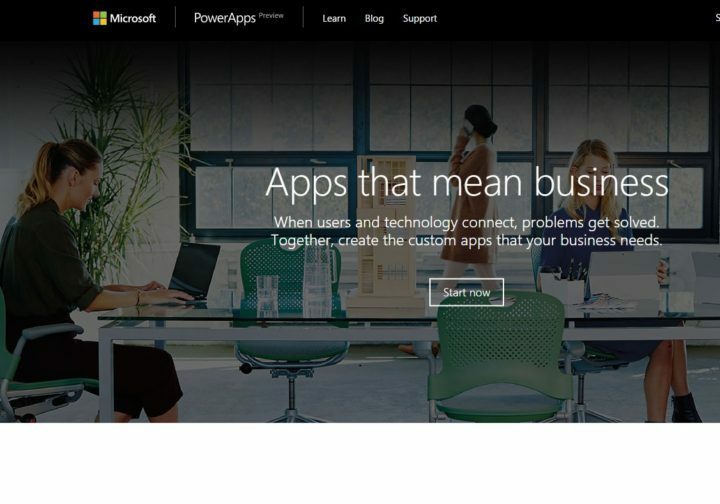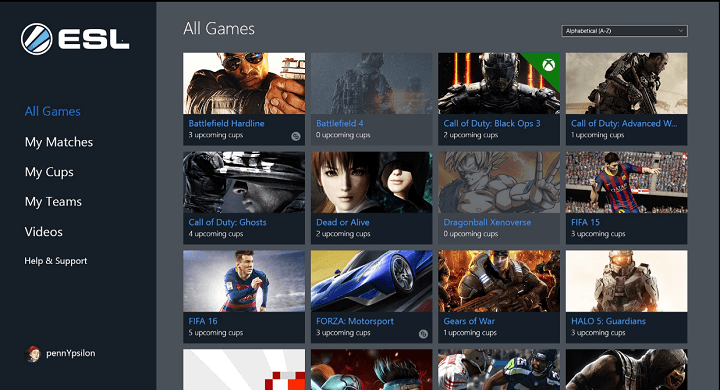- Du har muligvis bemærket, at Windows Mail-appen ikke viser e-mails fra alle konti.
- Der er et par ting, du kan gøre for at gendanne indbakken, og vi gennemgår dem alle.
- For andre tutorials om næsten alt software-relateret, se Fejlfindingsside.
- Tjek den fulde samling af artikler om e-mail-klienter i Web & Cloud Hub.
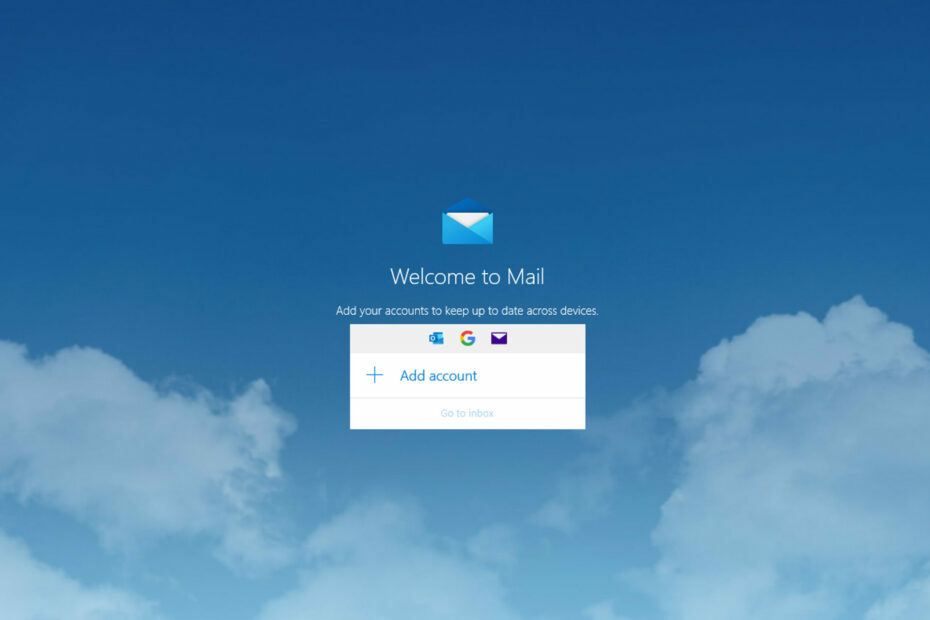
Denne software holder dine drivere kørende og holder dig dermed beskyttet mod almindelige computerfejl og hardwarefejl. Tjek alle dine chauffører nu i 3 nemme trin:
- Download DriverFix (verificeret downloadfil).
- Klik på Start scanning for at finde alle problematiske drivere.
- Klik på Opdater drivere for at få nye versioner og undgå systemfejl.
- DriverFix er downloadet af 0 læsere denne måned.
Windows 10 leveres med en indbygget app designet til at synkronisere dine e-mail-konti med den - Windows Mail.
Appen er dybest set et webmail-system, hvor du ikke kan indstille nogen mailregler, men selvfølgelig får du den funktioner til at arbejde ved at gå på mailserveren (som du kan få adgang til via en browser) og indstille funktionerne fra der.
Enten har du en Hotmail, en Outlook eller en Yahoo! konto kan du stort set synkronisere alle disse med din Windows mail-app.
Det ene store problem med Windows Mail-appen er, at nogle brugere slet ikke kan se alle deres e-mails, eller de kan kun se de første 30.
I et par rækker nedenfor vil jeg forklare, hvad vi kan gøre for at løse dit problem med e-mails, der ikke vises i Windows Mail-appen.
Hvordan kan jeg se alle mine e-mails i Windows Mail-appen?
- Prøv en mailklient-app
- Udfør en ren boot
- Fjern alle konti
- Geninstaller appen
1. Prøv en mailklient-app
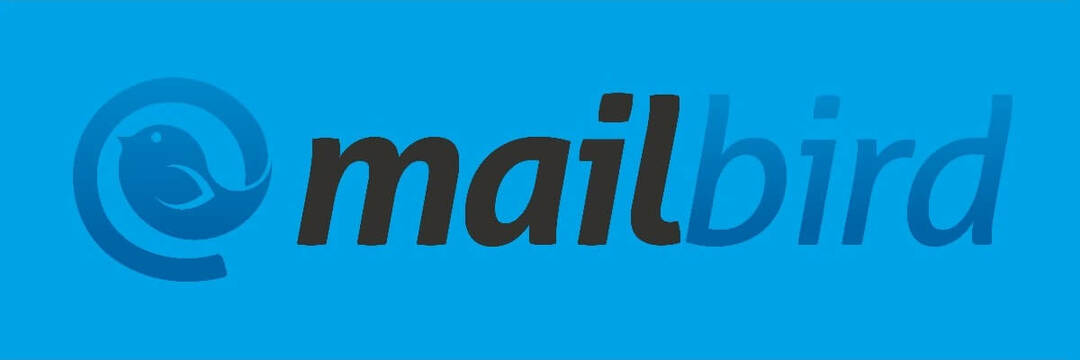
Vi anbefaler, at du bruger en tredjeparts mail-klient-app. De har mange interessante integrerede funktioner, herunder centralisering af flere mail-adresser, klassificering, alarmer og andre nyttige muligheder.
Mailbird er sådan en klient og en af de mest populære på markedet i øjeblikket.
Det fungerer på samme måde som Windows Mail, hvilket giver brugerne mulighed for at administrere deres e-mails fra en enkelt samlet konsol, men med de fulde funktioner i en e-mail-konto.
Ved at bruge Mailbird kan du tilpasse indbakke-layoutet, prioritere e-mails, vælge tilpassede underretningslyde. Plus, værktøjet har mange praktiske integrationer med andre apps som Google Kalender, Twitter eller Asana.

Mailbird
Få en ægte e-mail-klient, og tilpas e-mail-indbakken som du vil med dette fuldt udstyrede, intuitive mail-værktøj.
Besøg webstedet
2. Udfør en ren boot
- Sørg for, at du er logget ind som administrator på din Windows-pc.
- Skriv i søgefeltet på startskærmen msconfig.
- Åbn systemkonfiguration som administrator.
- I Tjenester skal du klikke på afkrydsningsfeltet ud for Skjul alle Microsoft-tjenester.
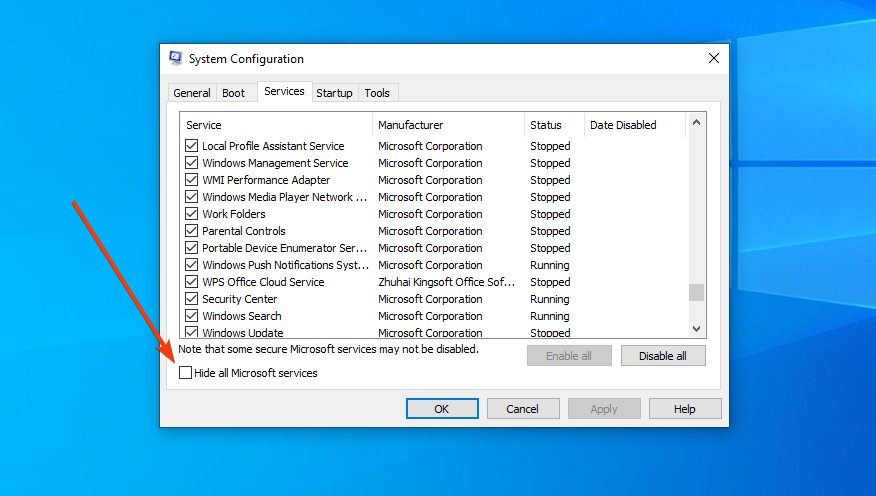
- Klik på Slå alt fra, såvel.
- Gå derefter til Start op fanen og Åbn Jobliste.
- Højreklik på hvert element i task manager, og vælg Deaktiver for dem alle.
- Luk derefter Jobliste.
- Tilbage til fanen Startup, tryk på Okay.
- Genstart din pc.
- Når det genstarter, skal du kontrollere Windows Mail.
- Hvis det ikke virker, skal du åbne igen for at få din computer tilbage til normale parametre System konfiguration, gå til Generel klik på Normal opstart, og på OKAY.
- Genstart pc'en igen
- Kontroller, om e-mails i din Windows mail-app vises nu.
3. Fjern alle konti

- Åbn Windows Mail-appen igen.
- Klik på Indstillinger og vælg Administrer konti mulighed.
- Vælg kontoen, klik på Slet konto og på Gemme.
Gør dette for alle synkroniserede konti, og tilføj dem derefter en efter en. Kontroller, om du kan se alle dine e-mails nu.
4. Geninstaller appen
- Type Apps i søgefeltet på startskærmen.
- Åben Apps og funktioner.
- Kig efter Mail, klik på den og vælg Afinstaller.
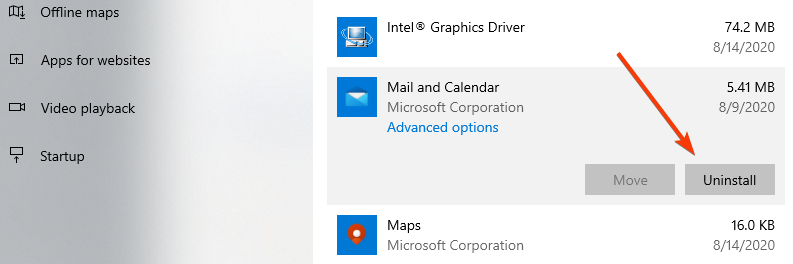
- Efter afinstallationen af appen genstart pc'en.
- Når pc'en er startet, skal du skrive butik i søgefeltet og åbn Microsoft Store.
- Kig efter Windows Mail-appen (eller Mail og kalender).
- Installer appen, og genstart derefter pc'en.
Bagefter skal du prøve igen at synkronisere dine e-mail-konti i Windows-appen og se om det fungerer fint.
Så dette er et par trin, som du kan prøve for at se alle dine e-mails på Windows 10 Mail app. Hvis du har andre spørgsmål, så tøv ikke med at skrive os nedenfor.